
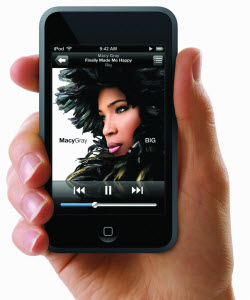
Syncios は、使いやすい iOS バッグアップと復元ツールで、iPad/iPhone/iPod 内の写真、音楽、動画、SMS、連絡先、アプリ、通話履歴、ノート、ブックマークなどを簡単にバッグアップ、Syncios バッグアップフォルダ、iTunes バッグアップから手軽に復元できて、他の iOS デバイスから直接復元も可能です。
音楽ファイルを楽しめたいなら、iPod は最高のプレイヤーです。不注意のため、お好きな曲の削除、iPod のフォーマート、復元後ファイルの紛失など時、元音楽データ iPod からを PC にバッグアップすることが非常に重要と安全です。 Syncios あるなら、バッグアッププロセスがもっと簡単で安全です。
対応 iPod: iPod touch 5、iPod touch 4、iPod touch 3、iPod classic 3、iPod classic 2、iPod classic、iPod shuffle 4、iPod shuffle 3、iPod shuffle 2、iPod shuffle 1、iPod nano 7、iPod nano 6、iPod nano 5、iPod nano 4、iPod nano 3、iPod nano 2、iPod nano
Syncios で iPod touch から音楽ファイルを高速で高品質に PC にバッグアップすることができます。バッグアップ前に、お使いの PC に Syncios をダウンロードしてください。なお、 iTunes もインストールされることが必須です。
Syncios で iPod touch から音楽ファイルを高速で高品質に PC にバッグアップすることができます。バッグアップ前に、お使いの PC に Syncios をダウンロードしてください。なお、 iTunes もインストールされることが必須です。
iPod を PC に接続すると、iPod が自動的にチェックされます。Syncios のメイン画面にはお使いの iPod デバイスの詳しい情報がはっきり見られます。
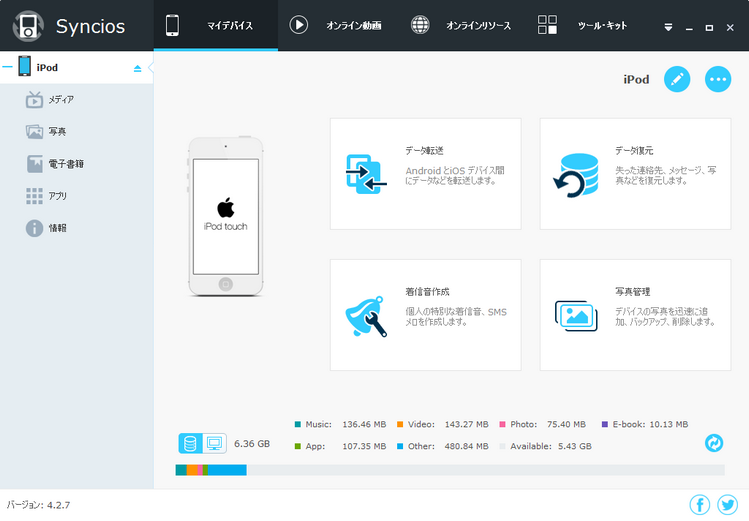
左側の「メディア」をクリックして、右側には音楽、ビデオ、テレビ番組などのメディアタイプがあります。音楽を PC にバッグアップするために、「音楽」をクリックしてください。その後、画面の中央には、「インポート」、「エクスポート」、「削除」、「新規プレイリリスト」というオプションがあります。
お使いの iPod Touch から PC にバッグアップしたい音楽ファイルを選択してから、「エクスポート」をクリックしてください。

「エクスポート」をクリックすると、バッグアップ先をカスタマイズできて、「参照」をクリックしてバッグアップするパスを設定ください。設定後、「エクスポート」をクリックして iPod Touch 音楽ファイルを PC にバッグアップし始めます。
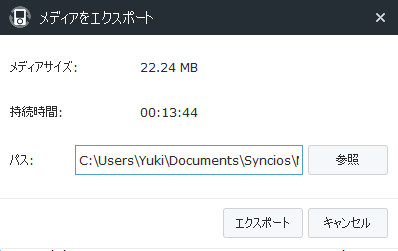
「メディアをエクスポート完了します。」のメッセージが出てくるなら、音楽ファイルを PC にバッグアップ成功します。
Syncios はただ音楽ファイルを PC にバッグアップできるだけでなく、12 種類のファイルのカメラロール、フォトストリーム、フォトライブラリ、連絡先、SMS メッセージ、メッセージ添付ファイル、通話履歴、カレンダー、ノート、リマインダー、ボイスメモリと Safari ブックマークもバッグアップできます。
● 古い iPhone から写真を iPhone 5S に移行する方法